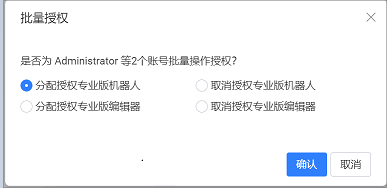在阿里云RPA控制臺的"成員管理"頁面,您可以對您企業下使用RPA成員的賬號進行統一管理,包括新建部門(可選)、新建成員賬號、對新建的成員賬號授權機器人、編輯器license、重置密碼等。
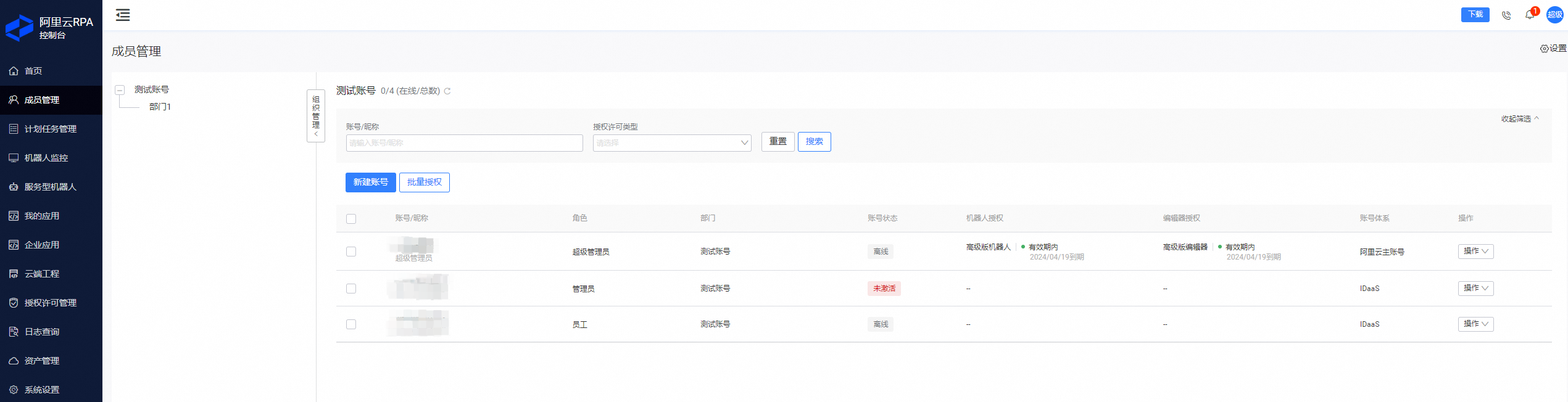
添加子部門(可選)
如果您需要管理的成員賬號較多,可以通過設置子部門的方式,在各個子部門下分別進行成員賬號的創建,也可以在賬號列表中調整該成員賬號所屬的部門。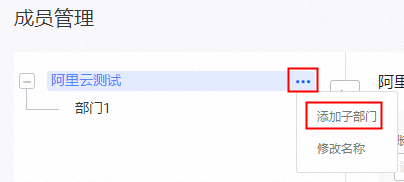
賬號權限體系選擇
阿里云RPA公共云賬號管理體系中,我們提供兩種賬號體系,為您提供成員管理能力,第一種是阿里云IDaaS云身份服務,第二種是阿里云RAM訪問控制。
注:默認選擇阿里云IDaaS云身份服務進行成員賬號管理
賬號權限體系切換
如果您需要切換賬號權限體系,請通過您的阿里云主賬號,登錄RPA控制臺,訪問成員管理頁面,點擊右上角的設置按鈕進行賬號體系切換。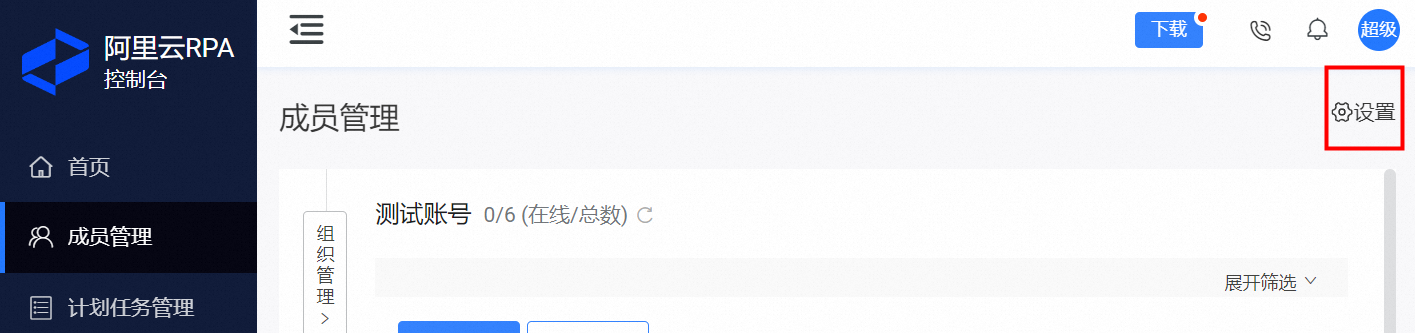
在進行賬號權限體系切換前,請先確保子賬號計劃任務等已正常結束,切換賬號權限體系后子賬號將會被刪除,子賬號占用的授權將被釋放。
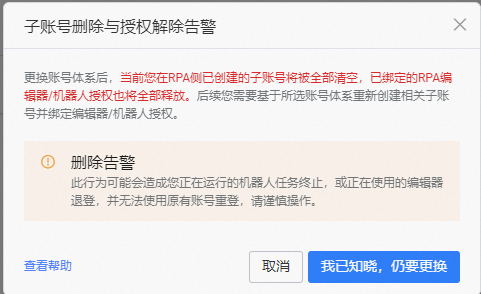
使用阿里云RAM訪問控制進行成員賬號管理
阿里云RPA公共云賬號管理體系中,我們結合阿里云RAM賬號權限體系,為您提供成員管理能力。
新建RAM子賬號
在控制臺新建成員賬號之前,請先訪問 https://ram.console.aliyun.com/users,新建您的RAM子賬號,在阿里云RPA控制臺中,新建的每一個RPA成員賬號,都需要綁定一個RAM子賬號。
為正常使用阿里云RPA服務,創建RAM子賬號時,請確認勾選上控制臺訪問和編程訪問選項,并確認不要開啟MFA多因素認證。
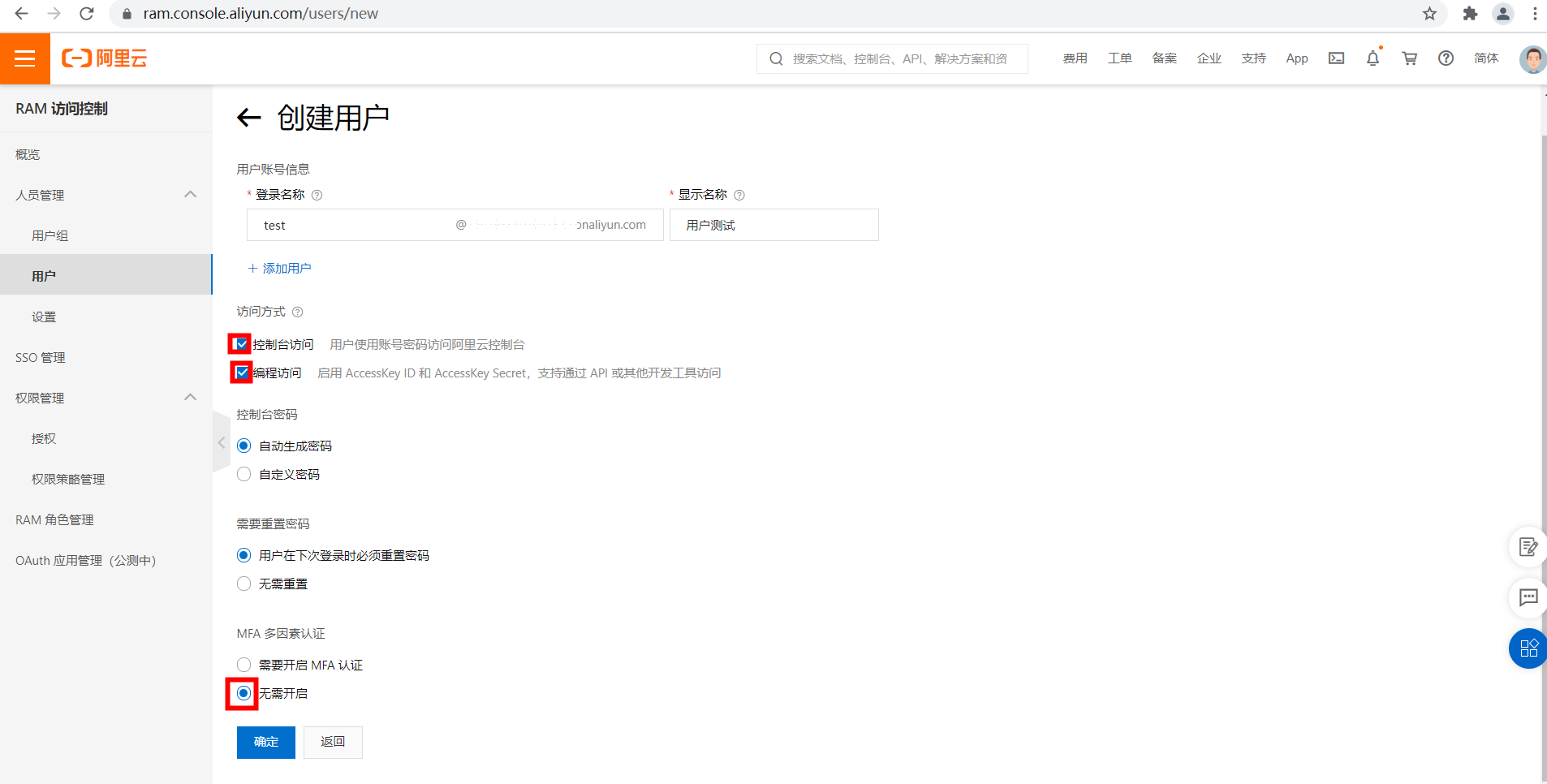
基于RAM子賬號新建成員賬號
回到阿里云RPA控制臺的“成員管理”頁面,點擊新建賬號,界面右邊彈出抽屜:
在
成員賬號中,下拉選擇您希望綁定的已創建的RAM子賬號在
成員昵稱中,輸入您希望為該賬號創建的昵稱,支持中英文數字 @ . - _ (1-16位)在
部門中,默認選中左側組織管理中最高一級的部門架構,若您需要調整,請先進行組織樹創建在
角色中,請從下拉列表中為該賬號選擇一種角色,主要用于約束該賬號在控制臺的使用權限與可見范圍,如果您想新建角色,或對已有角色權限進行修改,請到“系統設置-角色列表”中進行編輯。在
郵箱中,請輸入該賬號關聯的郵箱在
手機號碼中,請輸入該賬號關聯的手機號碼在
RPA機器人授權許可、RPA編輯器授權許可中,點擊添加,為當前賬號賦予機器人/編輯器的使用權限(綁定license),在初次新建賬號時您也可以暫時不做權限分配,后續需要使用的時候,再在此處進行該賬號的授權許可管理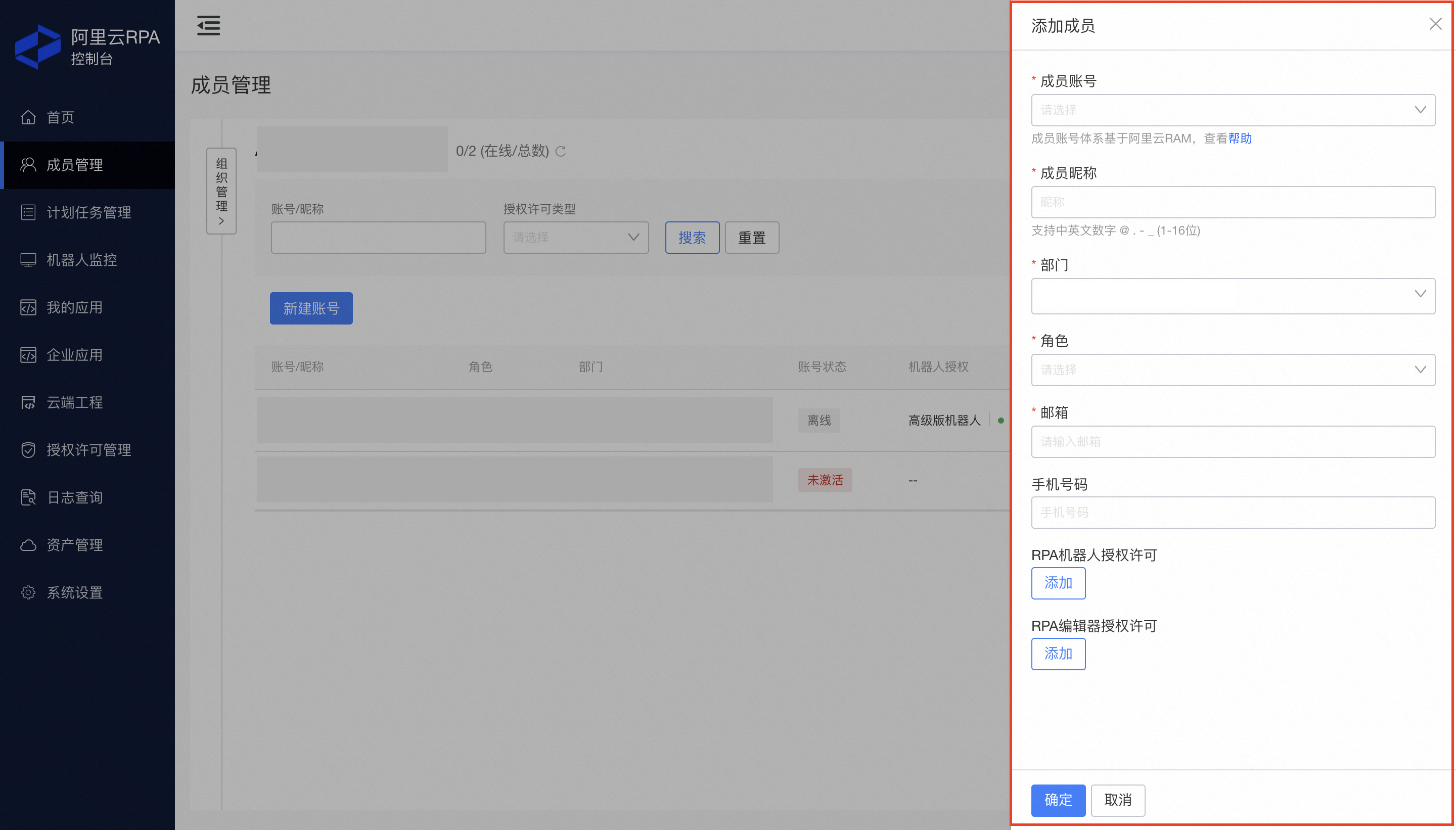
使用阿里云IDaaS云身份服務進行成員賬號管理
阿里云RPA公共云賬號管理體系中,我們結合阿里云IDaaS賬號權限體系,為您提供成員管理能力。
注:新版成員管理能力目前只針對新注冊阿里云RPA的公共云用戶,或之前沒有在RPA控制臺綁定過RAM賬號的主賬號用戶開放。
角色授權&綁定IDaaS實例
進入阿里云RPA控制臺的“成員管理”頁面。在初次點擊新建賬號時,您需要進行一次角色授權和IDaaS實例綁定的操作,從而獲得在阿里云RPA的控制臺直接創建IDaaS子賬號的能力。
在成員管理頁點擊
新建賬號在彈窗內點擊
立即授權,授權詳情請見《服務關聯角色》授權返回結果可能存在1-2秒延遲,請點擊
立即授權按鈕旁邊的刷新按鈕,實時校驗授權狀態,若授權成功,該彈窗中的下一步按鈕變藍,點擊下一步
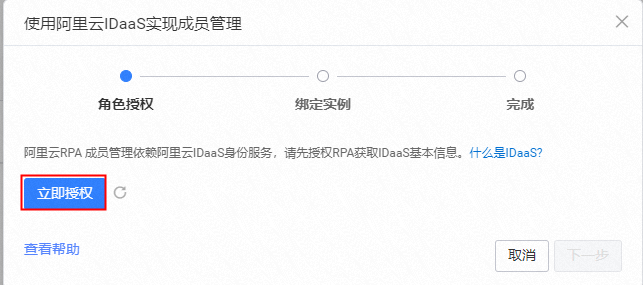
在綁定實例環節,請在下拉列表中選擇一個您希望綁定的IDaaS實例,用于存儲和管理您在阿里云RPA控制臺創建的所有成員賬號
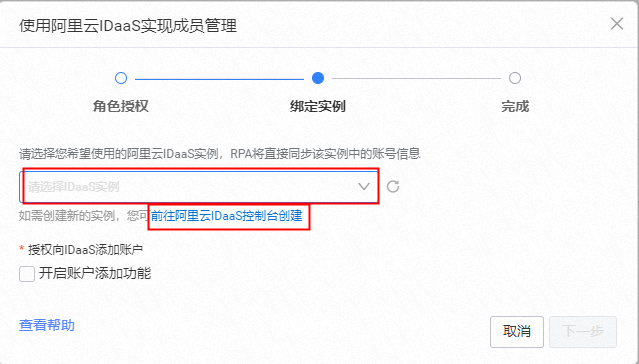
如果您之前沒有創建過IDaaS實例,可通過上圖2中的鏈接跳轉至IDaaS控制臺,新建實例(如下圖所示)后,回RPA控制臺,點擊下拉框右側的
刷新按鈕,并重新選擇您所創建的實例
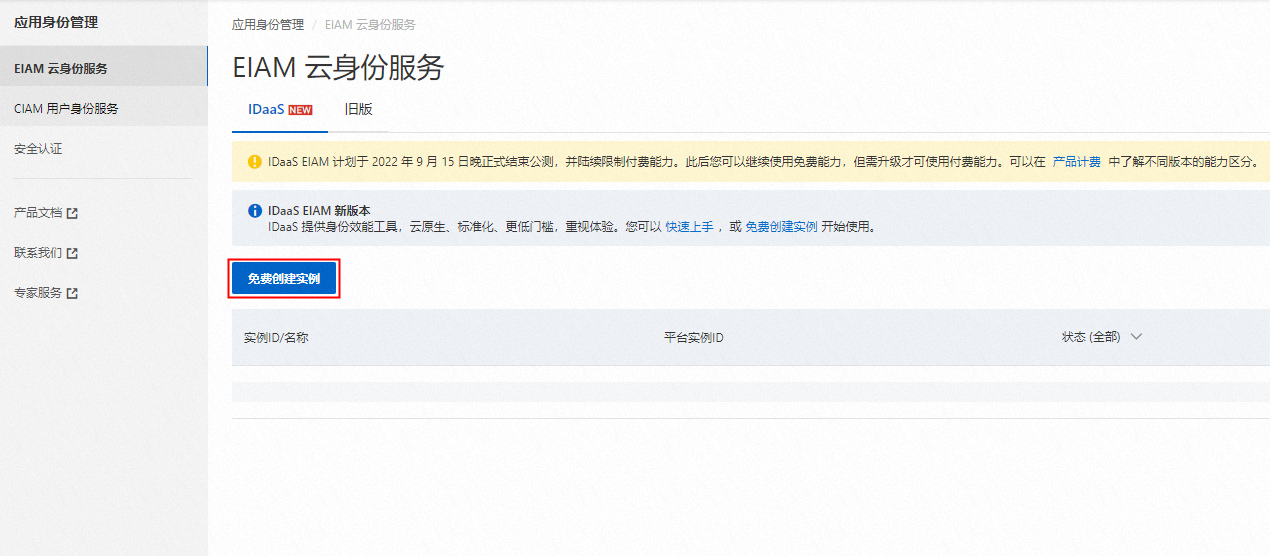
選擇IDaaS實例后,請勾選
開啟賬號添加功能,如果IDaaS實例下已有賬戶,綁定實例后您實例中原有的賬戶將自動同步至RPA控制臺
新建子賬號(IDaaS)
完成上述角色授權&實例綁定后,回到阿里云RPA控制臺的“成員管理”頁面,點擊新建賬號,界面右邊彈出抽屜:
在
成員郵箱中,請輸入該賬號關聯的郵箱,將用于接收賬號新建成功的郵件在
成員賬號中,輸入您希望為該賬號創建的賬號名稱,后續可修改在
初始密碼中,輸入您希望為該賬號創建的初始密碼,需要滿足您在IDaaS控制臺設置的密碼策略,默認策略如圖所示,該密碼將在用戶第一次登錄時強制修改在
角色中,請從下拉列表中為該賬號選擇一種角色,主要用于約束該賬號在控制臺的使用權限與可見范圍,如果您想新建角色,或對已有角色權限進行修改,請到“系統設置-角色列表”中進行編輯在
部門中,默認選中左側組織管理中最高一級的部門架構,若您需要調整,請先進行組織樹創建在
手機號碼中,請輸入該賬號關聯的手機號碼,可用于二次認證、登錄、找回密碼等流程在
RPA機器人授權許可、RPA編輯器授權許可中,點擊添加,為當前賬號賦予機器人/編輯器的使用權限(綁定license),在初次新建賬號時您也可以暫時不做權限分配,后續需要使用的時候,再在此處進行該賬號的授權許可管理。
注意,您在RPA控制臺新建的IDaaS子賬號,也能同步到您所綁定的IDaaS實例內。
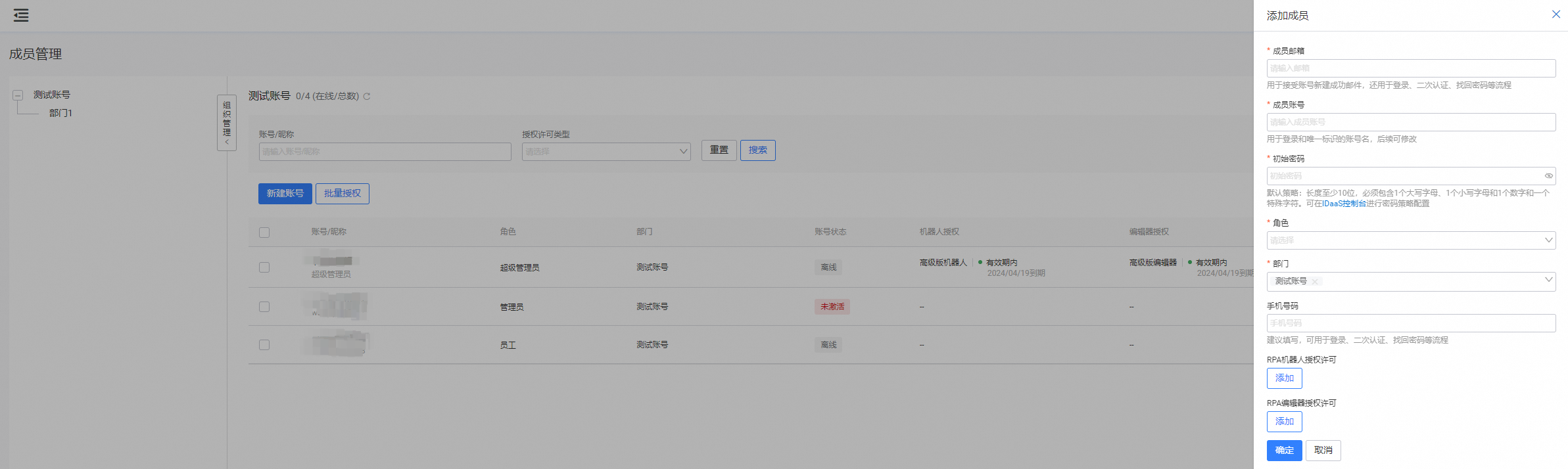
IDaaS實例換綁
當您有多個IDaaS實例,需要使用不同IDaaS實例下的賬號時可通過RPA控制臺切換您需要綁定的IDaaS實例。
注意:更換實例后,當前您在RPA側已創建的子賬號將被全部清空,已綁定的RPA編輯器/機器人授權也將全部釋放。后續您需要基于所選實例重新創建相關子賬號并綁定編輯器/機器人授權。
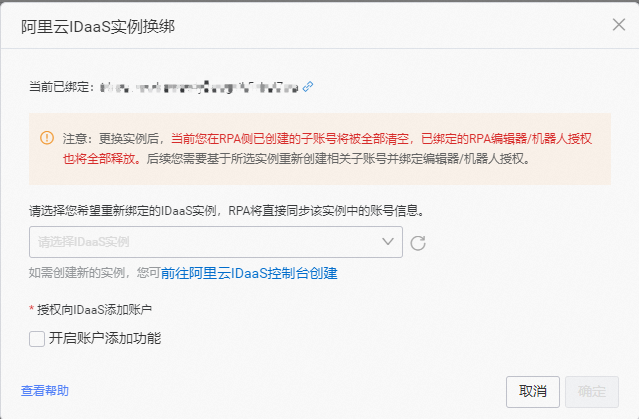
授權許可管理
若成員需要登錄編輯器或機器人,還需要給編輯器或機器人進行授權,以下總共有兩種授權方式:
單個成員授權
選擇其中一個賬號點擊修改按鈕
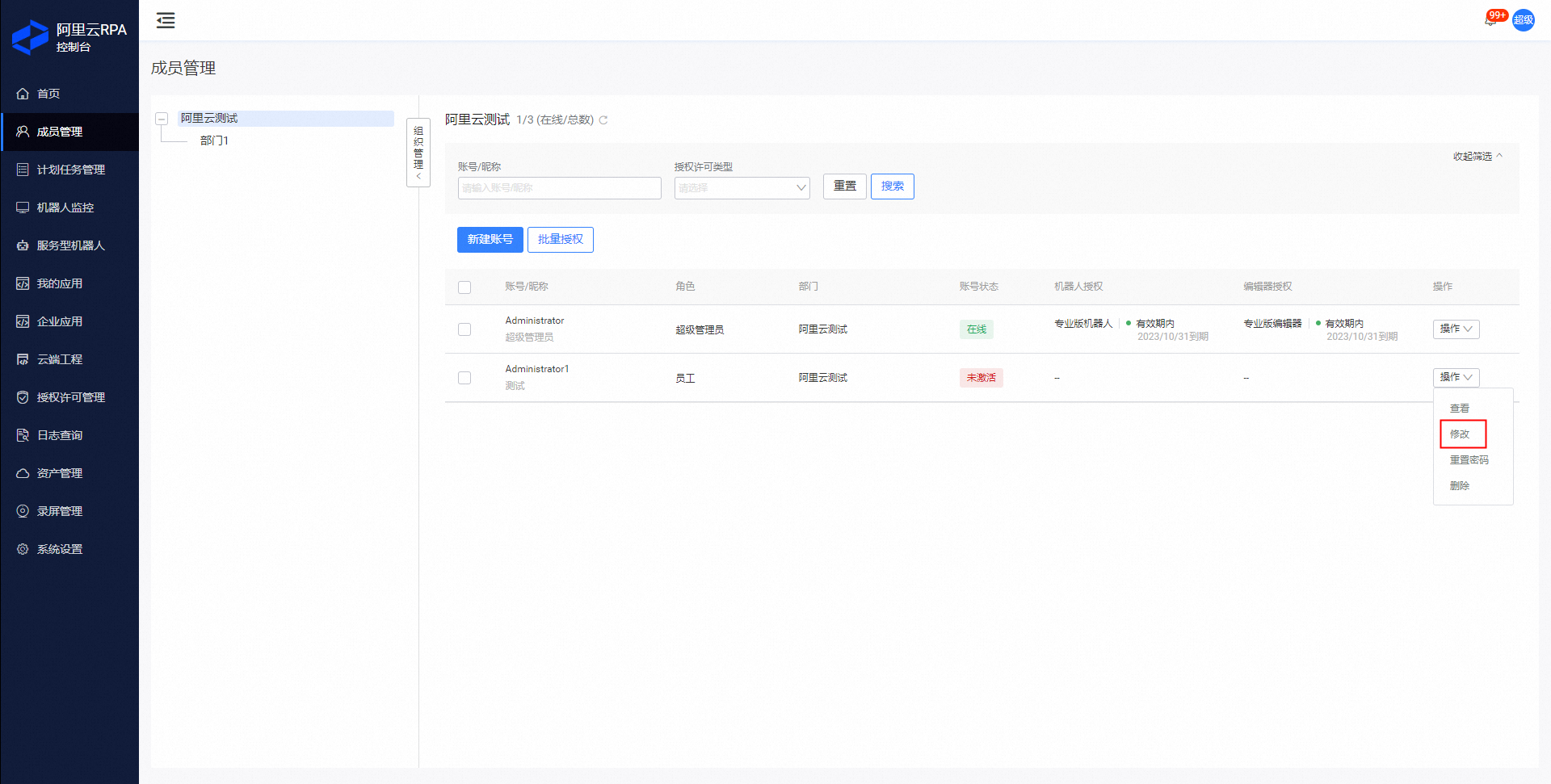
添加需要授權的類型
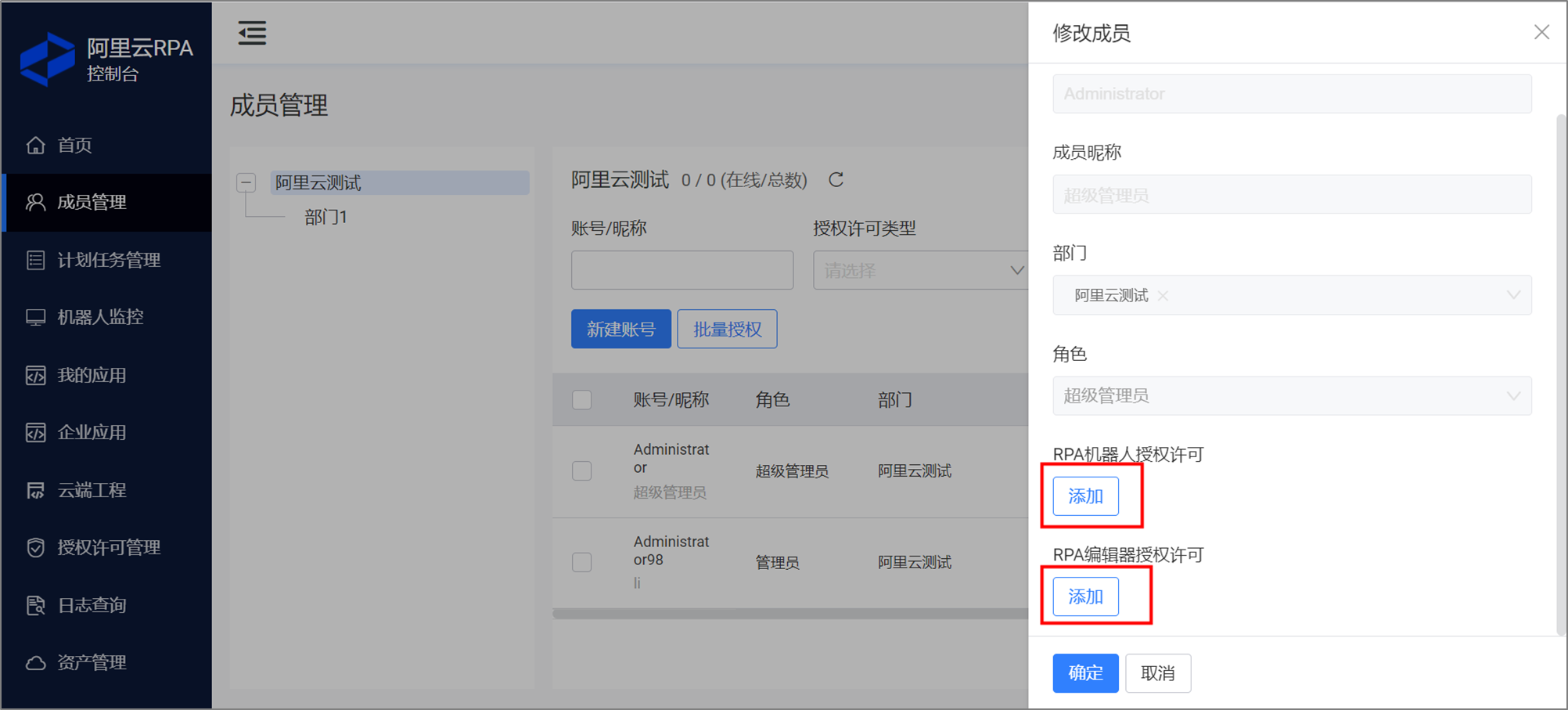
選擇授權許可類型
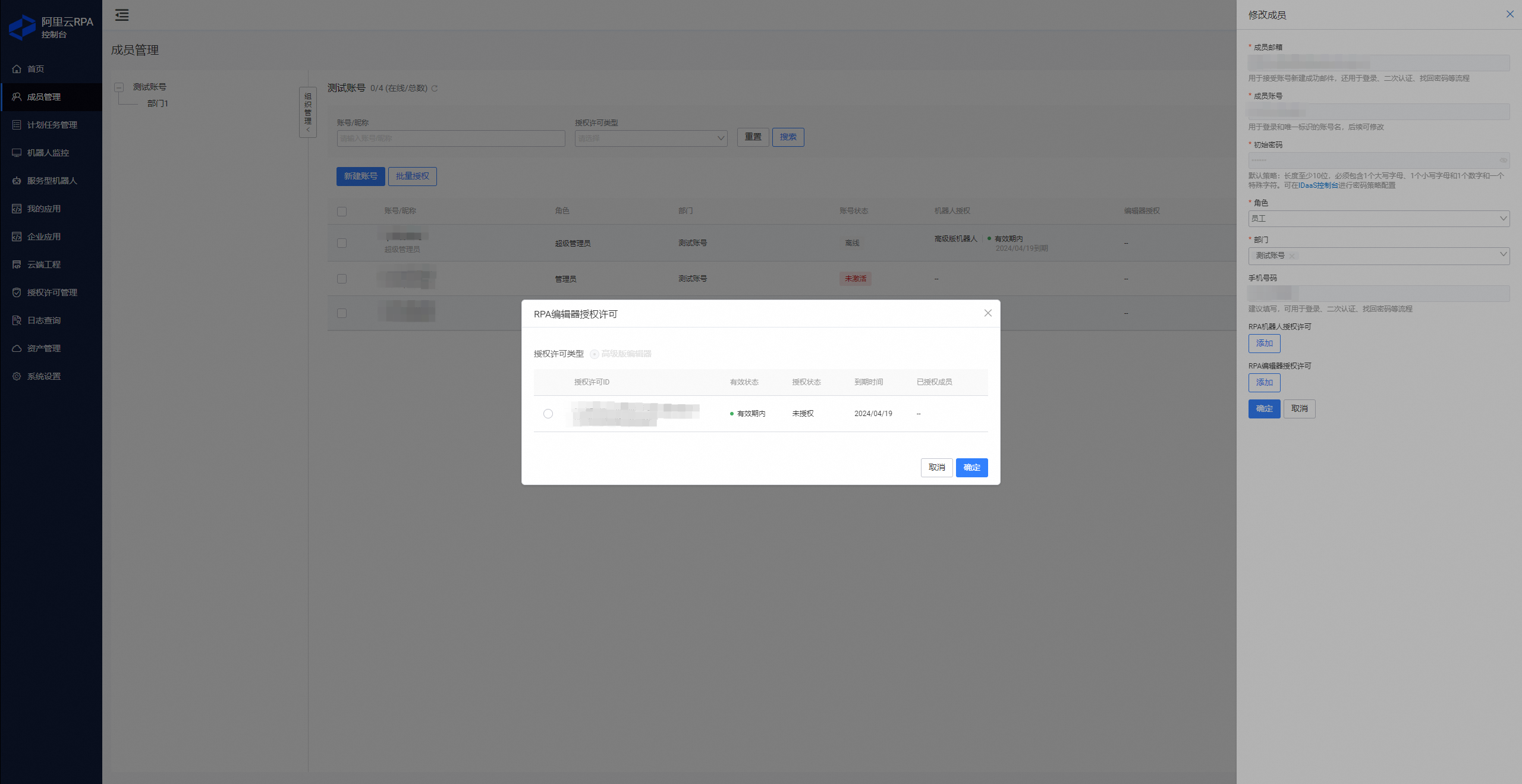
批量授權(僅支持專業版編輯器與機器人)
點擊批量授權按鈕
選擇需要授權的類型